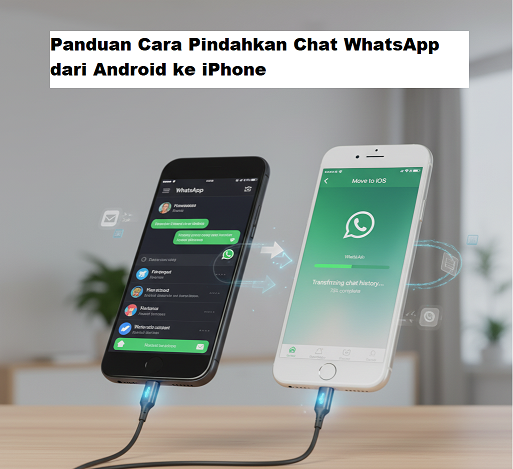Pindah ke iPhone? Ini Cara Pindahkan Chat WhatsApp dari Android, Dijamin Aman!
Salah satu “tembok” terbesar yang selama ini menghalangi para pengguna Android untuk hijrah ke iPhone adalah satu hal yang sangat krusial: riwayat percakapan WhatsApp. Selama bertahun-tahun, memindahkan tumpukan chat yang berisi kenangan, data pekerjaan, dan percakapan penting dari ekosistem Google (Android) ke Apple (iOS) adalah sebuah mimpi buruk yang nyaris mustahil dilakukan tanpa bantuan aplikasi pihak ketiga yang rumit dan seringkali berbayar. Banyak yang akhirnya pasrah, merelakan arsip digital mereka hilang begitu saja. Padahal, ada cara pindahkan chat whatsapp yang mudah loh!
Namun, mimpi buruk itu kini telah berakhir. Berkat kolaborasi antara Apple dan Meta (perusahaan induk WhatsApp), kini ada sebuah metode resmi yang sangat mudah, aman, dan gratis untuk melakukan cara pindahkan chat WhatsApp Anda. Dengan menggunakan aplikasi “Move to iOS” dari Apple, Anda bisa memboyong hampir seluruh data WhatsApp Anda—mulai dari riwayat percakapan, foto, video, hingga pesan suara—ke iPhone baru Anda. Artikel ini akan menjadi panduan lengkap “pegang tangan” Anda, langkah demi langkah.
Syarat dan Ketentuan Wajib: Jangan Lewatkan Bagian Ini!
Sebelum Anda memulai, ada beberapa syarat mutlak yang harus dipenuhi. Kegagalan dalam memenuhi salah satu syarat ini adalah penyebab paling umum dari proses transfer yang gagal. Pastikan Anda memeriksa semuanya.
Di HP Android Lama Anda:
- Sistem Operasi: Harus menjalankan Android 5.0 (Lollipop) atau yang lebih baru.
- Versi WhatsApp: Pastikan aplikasi WhatsApp Anda adalah versi 2.22.7.74 atau yang lebih baru.
- Aplikasi ‘Move to iOS’: Unduh dan instal aplikasi resmi “Move to iOS” dari Google Play Store.
Di iPhone Baru Anda:
- Sistem Operasi: Harus menjalankan iOS 15.5 atau yang lebih baru.
- Kondisi iPhone: Ini yang paling krusial. Proses ini hanya bisa dilakukan saat iPhone berada dalam kondisi pengaturan awal (pabrik). Jika Anda sudah selesai melakukan setup pada iPhone baru Anda, Anda harus menghapus dan meresetnya kembali ke setelan pabrik (Erase All Content and Settings) untuk bisa menemukan opsi transfer ini.
- Versi WhatsApp: Instal WhatsApp versi 2.22.10.70 atau yang lebih baru dari App Store (instal setelah proses transfer data selesai).
- Nomor HP: Anda harus menggunakan nomor HP yang sama persis seperti di akun WhatsApp lama Anda.
Kondisi Kedua Perangkat:
- Satu Jaringan Wi-Fi: Kedua HP (Android dan iPhone) harus terhubung ke jaringan Wi-Fi yang sama.
- Terhubung ke Sumber Daya: Colokkan kedua perangkat ke charger untuk memastikan tidak ada yang kehabisan baterai di tengah proses.
Panduan Langkah-demi-Langkah Pindahkan Chat WhatsApp
Jika semua syarat di atas sudah terpenuhi, Anda siap untuk memulai. Ikuti langkah-langkah ini dengan cermat.
Tahapan 1: Di iPhone Baru Anda
- Nyalakan iPhone baru Anda dan ikuti proses pengaturan awal (pilih bahasa, wilayah, dll.) hingga Anda sampai pada layar bertuliskan “Aplikasi & Data” (Apps & Data).
- Di layar ini, JANGAN pilih opsi lain. Pilih opsi “Pindahkan Data dari Android” (Move Data from Android).
- iPhone Anda akan menampilkan sebuah kode numerik 6 atau 10 digit. Biarkan layar ini tetap menyala.
Tahap 2: Di HP Android Lama Anda
- Buka aplikasi “Move to iOS” yang sudah Anda instal.
- Setujui semua syarat dan ketentuan, lalu ketuk “Lanjutkan”.
- Aplikasi akan meminta Anda untuk memasukkan kode. Masukkan kode yang ditampilkan di layar iPhone Anda.
- Setelah kode dimasukkan, kedua perangkat akan terhubung melalui jaringan Wi-Fi peer-to-peer sementara.
- Kini akan muncul layar “Transfer Data”. Di sini Anda bisa memilih data apa saja yang ingin Anda pindahkan (kontak, kalender, dll.).
- Scrolling ke bawah hingga Anda menemukan opsi “WhatsApp”. Centang kotak di sebelahnya.
- Ketuk “Mulai” (Start). WhatsApp akan mulai mempersiapkan dan mengenkripsi data chat Anda untuk ditransfer. Proses ini bisa memakan waktu beberapa menit, tergantung seberapa besar data Anda.
- Setelah persiapan selesai, ketuk “Berikutnya” (Next), lalu ketuk “Lanjutkan” (Continue) untuk memulai proses transfer data. Jangan gunakan kedua ponsel sampai bar progres di iPhone selesai.
Tahap 3: Menyelesaikan di iPhone Baru Anda
- Setelah proses transfer selesai, lanjutkan proses setup di iPhone Anda hingga selesai.
- Bukalah App Store, cari, dan unduh aplikasi WhatsApp.
- Buka WhatsApp dan login menggunakan nomor telepon yang sama seperti akun lama Anda.
- WhatsApp akan secara otomatis mendeteksi adanya data transfer. Ketuk “Mulai” (Start) untuk memulai proses pemulihan.
- Setelah proses selesai, seluruh riwayat percakapan dan media Anda dari HP Android akan muncul di iPhone baru Anda. Selamat!
Dunia teknologi terus berinovasi untuk mempermudah hidup kita. Di saat Apple dan Meta mempermudah proses migrasi, di sisi lain, WhatsApp juga terus menambahkan fitur-fitur baru yang canggih, seperti fitur Live Translate yang meruntuhkan tembok bahasa.
Untuk mendapatkan panduan resmi dan jawaban atas pertanyaan-pertanyaan yang sering diajukan, halaman bantuan resmi WhatsApp – How to migrate your chat history from Android to iPhone adalah sumber yang paling akurat.
Cara Pindahkan Chat Whatsapp: Selamat Tinggal ‘Penjara’ Ekosistem
Pada akhirnya, hadirnya metode resmi untuk cara pindahkan chat WhatsApp dari Android ke iPhone (dan sebaliknya) adalah sebuah kemenangan besar bagi konsumen. Ini meruntuhkan salah satu “penjara ekosistem” terbesar yang selama ini membuat banyak orang enggan untuk berganti perangkat. Meskipun prosesnya masih memerlukan beberapa langkah yang harus diikuti dengan teliti, kini kita memiliki sebuah jembatan yang aman dan andal untuk membawa serta arsip percakapan digital kita yang berharga ke mana pun kita pergi.